Brief:Editor kode sumber terbuka Microsoft Visual Studio Code luar biasa. Pelajari cara menginstal Visual Studio Code di Ubuntu dan distribusi Linux lainnya.
Microsoft melakukan hal yang tidak terduga dengan merilis Visual Studio Code untuk semua platform desktop utama yang mencakup Linux juga. Segera setelah dirilis, Microsoft Visual Code menjadi salah satu editor kode sumber terbuka terbaik. Fitur yang disediakannya berguna tidak hanya untuk pengembang web tetapi juga untuk bahasa lain.
Saya tidak akan mencantumkan fitur Visual Studio Code di sini. Saya kira Anda sudah mengenal mereka. Jadi, di sini, saya akan menunjukkan cara menginstal Visual Studio Code di Ubuntu dan distro Linux lainnya.
Menginstal Kode Visual Studio di Ubuntu dan distribusi Linux lainnya
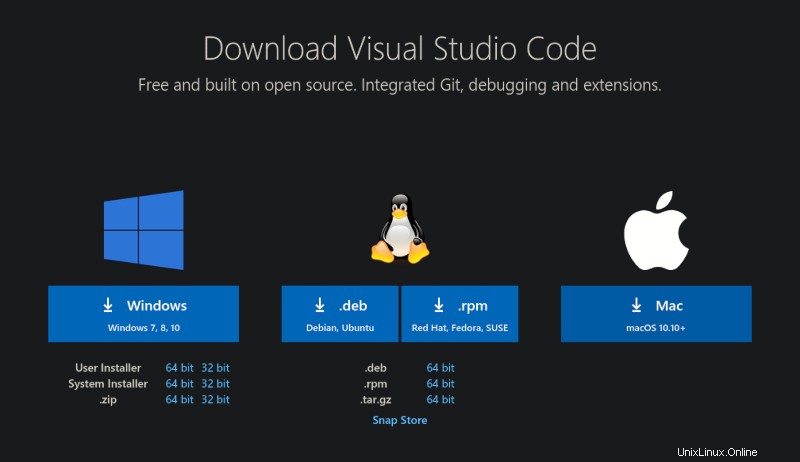
Mari kita lihat cara menginstal Visual Studio Code!
Metode 1:Instal Kode Visual Studio di Linux menggunakan Snap
Kode Visual Studio tersedia sebagai paket Snap. Pengguna Ubuntu dapat menemukannya di Pusat Perangkat Lunak itu sendiri dan menginstalnya dalam beberapa klik.
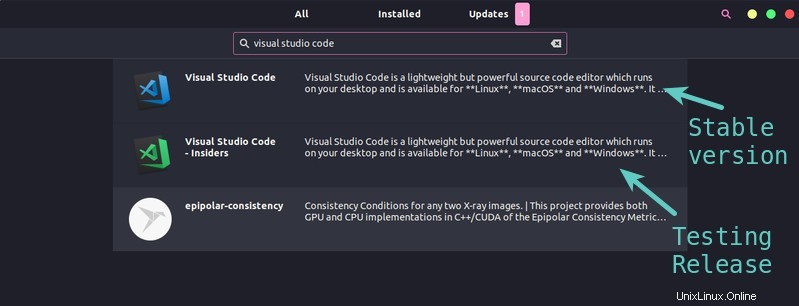
Kemasan Snap berarti Anda dapat menginstalnya di semua distribusi Linux yang mendukung paket Snap. Pastikan untuk mengaktifkan dukungan Snap pada distribusi Linux Anda jika Anda belum melakukannya.
Jika Anda tidak memiliki paket snap yang terdaftar di pusat perangkat lunak atau pusat aplikasi, Anda dapat menginstal Kode VS menggunakan perintah ini:
sudo snap install code --classicSnaps adalah jenis paket khusus yang biasanya berukuran besar. Jadi akan memakan waktu lama dalam mengunduh dan menginstal paket Snap tergantung pada kecepatan internet Anda.
Metode 2:Menggunakan paket .deb/.rpm
Microsoft menyediakan paket untuk menginstal Visual Studio Code di Linux. Cukup buka halaman unduhan Visual Studio Code dan Anda akan menemukan opsi file .deb dan .rpm untuk platform Linux.
Unduh Kode Visual StudioSaya tidak perlu memberi tahu Anda bahwa jika Anda menjalankan Ubuntu atau distribusi Linux lainnya berdasarkan Ubuntu seperti Linux Mint, OS dasar dll, Anda harus memilih file .deb. .rpm adalah untuk distribusi Linux berbasis Fedora dan SUSE.
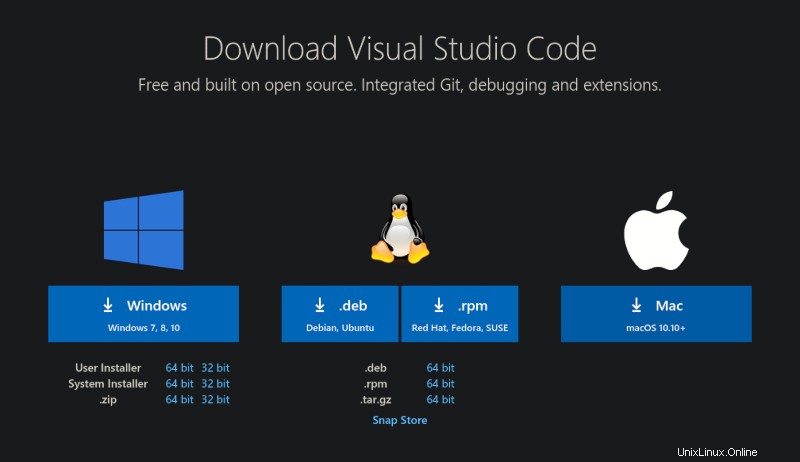
Ada juga opsi untuk sistem 32-bit. Jika Anda tidak yakin tentang itu, Anda dapat membaca panduan kami untuk mengetahui apakah Ubuntu Anda 32 bit atau 64 bit, lalu unduh file yang sesuai.
Setelah diunduh, Anda cukup mengklik dua kali untuk menginstal dari file deb.
Metode 3:Menggunakan Flatpak
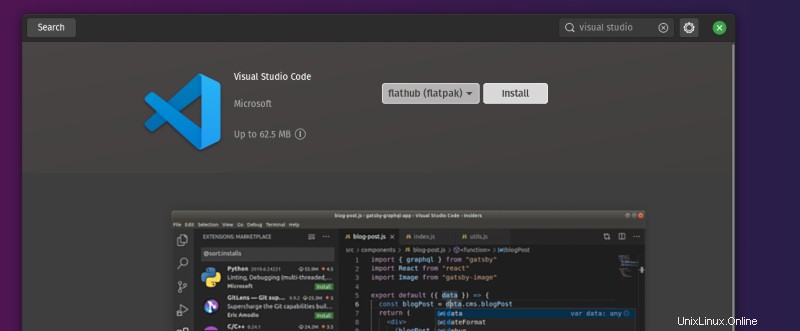
Jika Anda tidak suka menggunakan paket snap, solusi terbaik adalah mendapatkan paket .deb/.rpm. Namun, jika Anda ingin menggunakan Flatpak, Anda juga dapat melakukannya.
Dalam kasus saya, Pop OS 20.04 memiliki dukungan Flatpak yang diaktifkan langsung. Namun, jika Anda tidak mengetahui Flatpak, saya sarankan Anda untuk merujuk ke panduan kami untuk menggunakan Flatpak di Linux.
Tentu saja, jika Anda memiliki dukungan Flatpak di toko perangkat lunak Anda, Anda cukup mencari Kode Visual Studio dan menginstalnya.
Tapi, jika Anda tidak memiliki dukungan, Anda perlu menambahkan dukungan Flatpak dan kemudian ketik perintah berikut:
flatpak install flathub com.visualstudio.codeInstal Kode VS menggunakan umake di Ubuntu (tidak disarankan)
Anda dapat menggunakan perintah umake di bawah ini untuk menginstal Visual Studio Code:
umake web visual-studio-codeAnda akan diminta untuk memberikan jalur di mana itu akan dipasang:
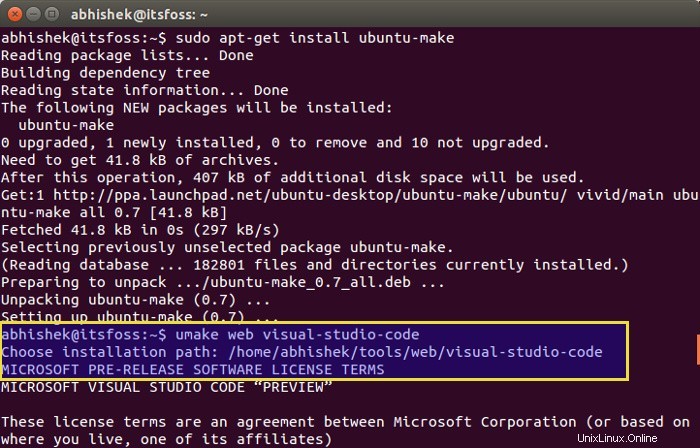
Setelah membuang banyak syarat dan ketentuan, itu akan meminta izin Anda untuk menginstal Visual Studio Code. Tekan 'a' di layar ini:
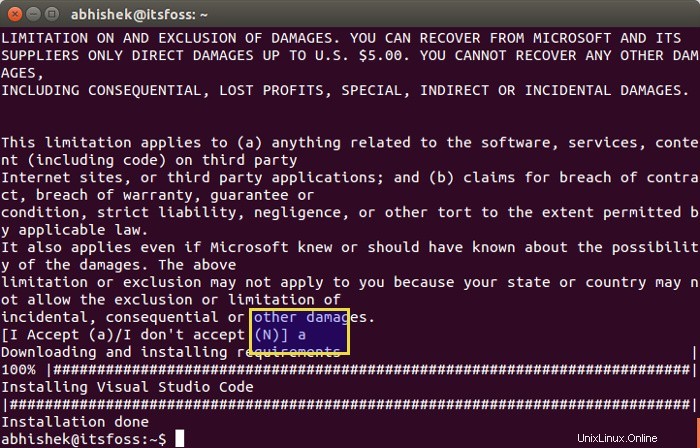
Setelah Anda melakukannya, itu akan mulai mengunduh dan menginstalnya. Setelah diinstal, Anda dapat melihat bahwa ikon Kode Visual Studio telah dikunci ke Unity Launcher. Cukup klik untuk menjalankannya. Beginilah tampilan Kode Visual Studio di Ubuntu 15.04 Unity:
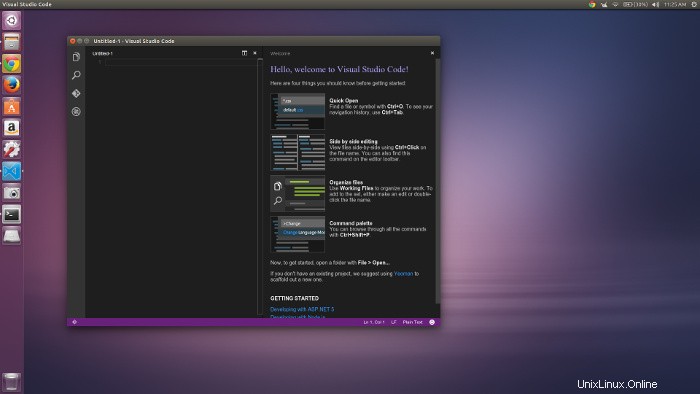
Sebagai upaya terakhir, Anda selalu dapat membuatnya dari kode sumber. Anda dapat menemukan kode sumber VS Code di halaman GitHub-nya.
Kode Sumber Kode Visual StudioCukup mudah untuk menginstal Visual Studio Code di Ubuntu dengan bantuan paket snap, flatpak, atau deb/rpm yang tersedia.
Sekarang, Anda tahu — metode apa yang Anda pilih untuk menginstal Microsoft Visual Studio Code di Linux?
Jangan ragu untuk memberi tahu saya pendapat Anda di komentar di bawah!